Die Funktion zum manuellen Öffnen einer Patientenakte enthält noch eine Vielzahl weiterer Funktionen.
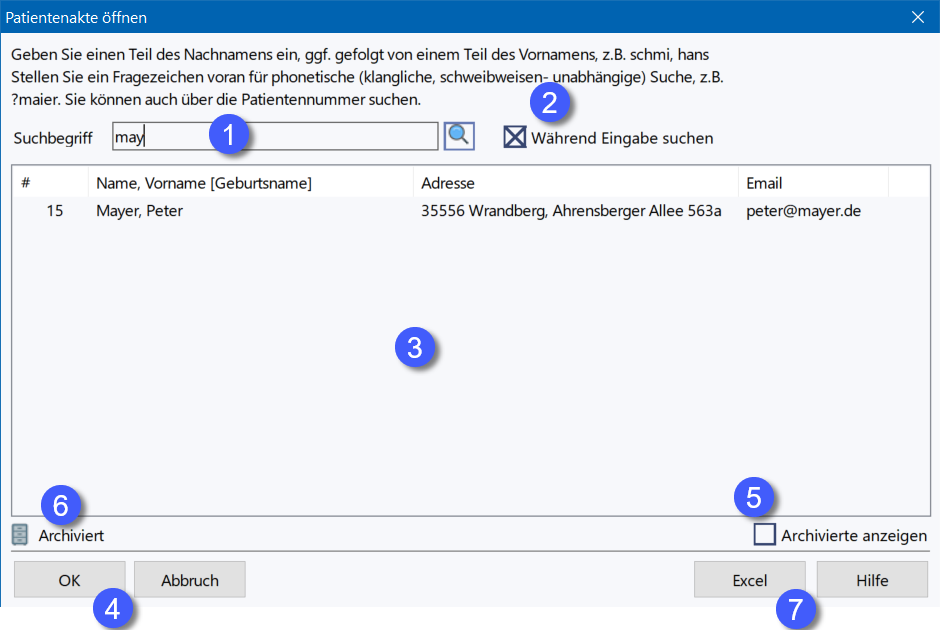
Unter (1) geben Sie einen Suchbegriff ein. Dies kann sein
•Nachname oder mindestens die ersten drei Buchstaben davon
•Eine Zahl, diese wird in EMIL-ID, PVS-ID (ID im Praxissystem), KIS-ID (ID im Kliniksystem) und Sonst-ID (ID aus Altsystem) gesucht, daher können mehrere für eine Zahleneingabe erscheinen.
•Ein Geburtsdatum. Dieses kann genau sein (z.B. 22.5.1961) oder auch unscharf (5.1961). Mit einer unscharfen Angabe werden alle Akten selektiert, deren Geburtsdatum im angegebenen Jahr und angegebenen Monat liegt.
•Ein Telefonnumernfragment mit vorangestelltem T ohne Leerzeichen oder Sonderzeichen, nur Ziffern nach dem T
Um die Suche über ein Nachnamenfragment weiter einzuschränken, können Sie bei der Suche nach Namen mit Komma ein Vornamensfragment anfügen. Beispiel:
Maier,Ha -> findet Hans Maier, Hajo Maier... nicht aber Bernd Maier
Um phonetisch zu suchen, z.B. wenn man nicht weiß, ob der Patient Maier, Meier, Meyer oder Mayer hieß, setzt man ein Fragezeichen vor den Suchbegriff:
?Maier -> findet Maier, Meier, Meyer oder Mayer, nicht aber Mainer
Mit der Checkbox (2) können Sie bewirken, dass bereits bei Eingabepausen gesucht wird und die Liste (3) mit den Suchergebnissen gefüllt wird. Wenn (2) nicht angeklickt ist, müssen Sie die Suche mit der Eingabetaste oder Klick auf den Button mit der Lupe ausführen.
In der Liste (3) können Sie einen Eintrag sofort per Doppelklick oder durch Auswahl und Bestätigung von OK (4) öffnen.
Akte archivieren
Wenn ein Eintrag ausgewählt ist, kann dieser archiviert werden. Dies bedeutet, dass er unsichtbar wird, seine Daten aber komplett erhalten bleiben. Archivierte Akten werden aus der Liste ausgeblendet, wenn nicht die Option Archivierte anzeigen (5) aktiviert ist. Ist diese Option aktiviert, werden archivierte Akten, die auf den Suchbegriff passen, ebenfalls angezeigt und können bei Markierung in der Liste wieder aus dem Archiv zurückgeholt werden. Archivierte sind mit dem unter (6) angezeigtem Symbol in der Liste markiert.
Excel Liste
Die aktuelle Liste (3) kann über den Button Excel (7) auf Knopfdruck in eine Excel-Datei geschrieben werden. Eine Excel-Installation ist dafür nicht erforderlich.